Inloggegevens opgeven in het stuurprogramma van LAN-fax
Wanneer het apparaat zo is ingesteld dat u op het bedieningspaneel moet inloggen om het apparaat te gebruiken, geef dan de gebruikersnaam en het wachtwoord op in het stuurprogramma van LAN-fax. Als de inloggegevens niet zijn opgegeven voor een faxtaak kunt u hem niet per fax versturen.
 Open het scherm [Apparaten en printers].
Open het scherm [Apparaten en printers].
Windows 10 (versie 1703 of later), Windows Server 2019
Klik in het menu [Start] op [Windows System]
 [Configuratiescherm].
[Configuratiescherm].Klik op [Apparaten en printers weergeven].
Windows 10 (ouder dan versie 1703), Windows Server 2016
Klik met de rechtermuisknop op [Start] en klik dan op [Configuratiescherm].
Klik op [Apparaten en printers weergeven].
Windows 8.1, Windows Server 2012/2012 R2
In de pictogrambalk klikt u op [Instellen]
 [Configuratiescherm].
[Configuratiescherm].Klik op [Apparaten en printers weergeven].
Windows 7, Windows Server 2008 R2
Klik in het menu [Start] op [Apparaten en printers].
Windows Server 2008
Klik in het menu [Start] op [Configuratiescherm].
Klik bij [Hardware en geluid] op [Printer].
 Klik met de rechtermuisknop op het pictogram LAN-Fax en vervolgens op [Printereigenschappen].
Klik met de rechtermuisknop op het pictogram LAN-Fax en vervolgens op [Printereigenschappen].
 Klik op het tabblad [Geavanceerde opties] en selecteer het vinkje voor [Gebruikersverificatie].
Klik op het tabblad [Geavanceerde opties] en selecteer het vinkje voor [Gebruikersverificatie].
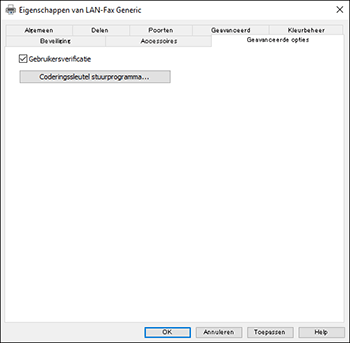
 Wanneer er een encryptiesleutel voor het stuurprogramma is opgegeven: klik op [Coderingssleutel stuurprogramma], voer de tekst in en klik vervolgens op [OK].
Wanneer er een encryptiesleutel voor het stuurprogramma is opgegeven: klik op [Coderingssleutel stuurprogramma], voer de tekst in en klik vervolgens op [OK].
Voer de tekst in wanneer er een encryptiesleutel voor het stuurprogramma is opgegeven op het apparaat. Raadpleeg de administrator voor de encryptiesleutel van het stuurprogramma.
 Klik op [Toepassen].
Klik op [Toepassen].
 Klik op [Voorkeuren] op het tabblad [Algemeen].
Klik op [Voorkeuren] op het tabblad [Algemeen].
 Klik op het tabblad [Beheerinstellingen]
Klik op het tabblad [Beheerinstellingen] [Verificatie].
[Verificatie].
 Geef de gebruikersnaam en het wachtwoord op.
Geef de gebruikersnaam en het wachtwoord op.
Voer de gebruikersnaam en het wachtwoord in om in te loggen vanuit het configuratiescherm.
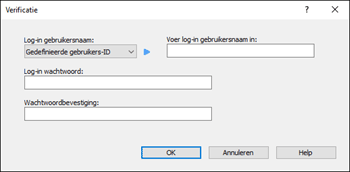
Als de gebruikersnaam om in te loggen vanuit het configuratiescherm dezelfde is als die voor Windows, kunt u [Windows log-in naam] selecteren in "Log-in gebruikersnaam".
 Klik op [OK].
Klik op [OK].
 Sluit vervolgens het instellingenscherm van het LAN-Fax stuurprogramma.
Sluit vervolgens het instellingenscherm van het LAN-Fax stuurprogramma.
